电脑中了病毒且不能上网如何解决|解决电脑病毒入侵系统导致无法上网的方法
更新日期:2024-03-21 13:15:50
来源:投稿
手机扫码继续观看

在我们使用电脑的过程中,要注重系统的安全性,其中有一项就是要防止病毒入侵系统。大多数的病毒都具有破坏性,如果电脑系统中了病毒,很可能会使相关的设置或组件遭到修改,就有可能会出现无法上网的现象。当电脑中了病毒又不能上网的时候应该如何解决呢?
具体解决方法如下:
1、打开电脑中的杀毒软件,如电脑管家,选择病毒查杀;
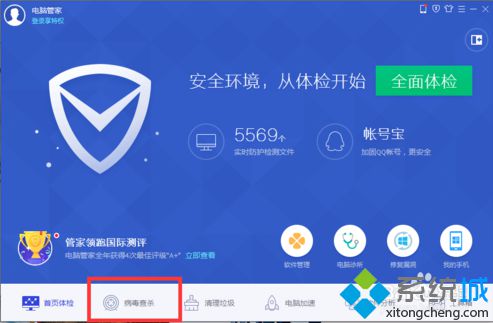
2、选择杀毒模式,进行查杀;

3、等待杀毒完成后,立即重启电脑;

4、重启后电脑依然无法上网,重新打开电脑管家,点击右下角的“工具箱”;
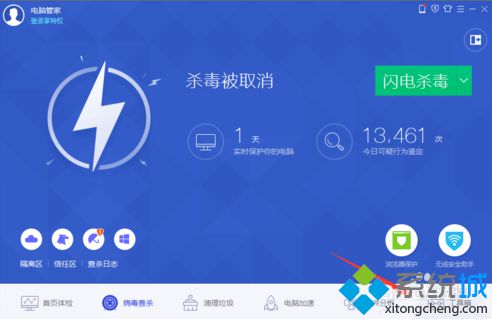
5、打开“网络修复”;
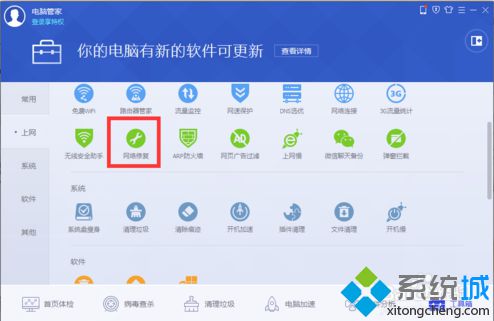
6、点击“立即修复”按钮,然后会自动检测网络问题并进行修复。
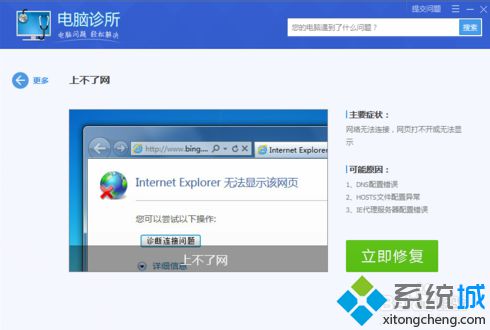
按照以上方法来解决在电脑病毒入侵系统后导致不能上网的问题。
该文章是否有帮助到您?
常见问题
- monterey12.1正式版无法检测更新详情0次
- zui13更新计划详细介绍0次
- 优麒麟u盘安装详细教程0次
- 优麒麟和银河麒麟区别详细介绍0次
- monterey屏幕镜像使用教程0次
- monterey关闭sip教程0次
- 优麒麟操作系统详细评测0次
- monterey支持多设备互动吗详情0次
- 优麒麟中文设置教程0次
- monterey和bigsur区别详细介绍0次
系统下载排行
周
月
其他人正在下载
更多
安卓下载
更多
手机上观看
![]() 扫码手机上观看
扫码手机上观看
下一个:
U盘重装视频












